メインメニュー → カウンター → 貸出
資料の貸出を行います。
選択方法は「はじめに」のページを参照してください。

〈画面1 利用者選択〉
選択した利用者の情報が画面に表示されます。
貸出資料がある場合は画面の下部に、予約確保資料がある場合は画面の中央に表示されます。
☞ 貸出モード〈画面2-①〉を確認してください。

〈画面2 貸出〉
※ なんらかの注意を要する利用者の場合は、画面が開くと同時に、メッセージがダイアログで表示されます。
警告メッセージの文言、表示の可否は、システム管理→カウンター規則一覧→カウンター環境設定 で
設定できます。

! 貸出モードについて
CARIN-iでは、通常貸出・長期貸出など、貸出規則に期間的に変更がある場合は、
貸出モードとして扱います。
一夜貸出、当日貸出など、システムとして扱う貸出は、全て貸出モードで管理してください。
選択方法は「はじめに」のページを参照してください。
![]()
〈画面3 貸出〉
貸出すると、画面下部の貸出中資料の一覧に、貸出した資料が追加されます〈画面4-①〉。
このステップで、貸出は完了です。続けてラベル番号を読み込んで貸し出しできます。
これ以降は延長処理や紛失管理について説明します。
※ 他の利用者の利用券を〈画面4-②〉で読み込むと、「2.利用者情報を確認する」からの流れになります。
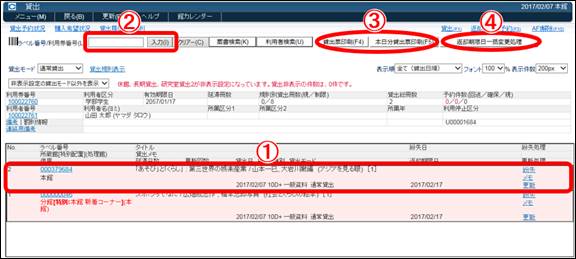
〈画面4 貸出〉
※ 注意を要する資料の場合は、画面が開くと同時にメッセージがダイアログで表示されます。
これらの警告メッセージの一部の内容、表示の有無は、システム管理→カウンター規則一覧→カウンター環境設定 で設定できます。

※ レシートプリンタで貸出票を印刷する場合は、貸出票印刷〈画面4-③〉をクリックしてください。
本日分の貸出資料のみ出力するか、現在貸出されている資料を全て出力するか、設定により選択すること
ができます。両方表示することも可能です。

〈貸出票〉
※ 一括で返却期限日を変更したい場合は、返却期限日一括変更処理〈画面4-④〉を
クリックしてください。
貸出モードごと、または全モードの貸出データを対象にするかを選択
⇒返却期限日を変更する際に更新扱いとするかどうかを選択 ⇒返却期限日の入力および登録 により、一括で該当の貸出データの返却期限日を変更します。
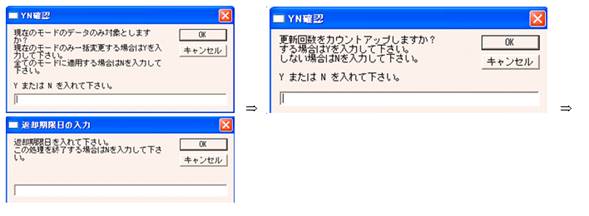
利用者が資料を紛失した場合は、紛失日を記録します。また、貸出資料についてメモが必要な場合、
メモを記録することができます。ただしこれらの情報は返却されると失われます。
(1) 紛失日を入力する場合は、該当する資料の紛失〈画面5-①〉をクリックして、
紛失日を入力してください。入力が済みましたら、入力〈画面5-②〉をクリックしてください。
紛失資料の扱いは、次ページをご覧ください。
※ 紛失情報は、利用者画面カードを読み込んだ時と返却時に、ダイアログメッセージで
表示されます(設定によります)。

〈画面5 紛失日入力〉
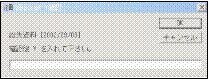
(2) メモを入力する場合は、該当する資料のメモ〈画面6-①〉をクリックして、メモを入力してください。メモは、利用者カード読み込み時と返却時に、ダイアログメッセージで表示されます〈画面7〉。

〈画面6 メモ入力〉
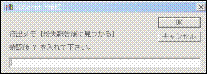
〈画面7 メモ・警告メッセージ〉
! 紛失資料の扱い
紛失資料の扱いは図書館により異なります。共通なのは、紛失日が入力された貸出資料は、
一時的な扱いであり、最終的には返却が必要なことです。除籍・異動にした場合は、
蔵書点検時に発見されることがあります。
例1:資料代替(新規受入)
貸出(紛失日入力) → 代替資料の受け取り → 返却
→返却された資料を除籍(マスタ管理→蔵書データ管理) → 代替資料を受入(資料収集→配架)
例2:資料代替(既存の資料と同じ扱い)
貸出(紛失日入力) → 代替資料の受け取り → 返却
→ラベル番号の変更など蔵書データを修正(マスタ管理→蔵書データ管理)
例3:除籍
貸出(紛失日入力) → 代替資料の受け取り → 返却
→返却された資料を除籍(マスタ管理→蔵書データ管理)
例4:異動扱い(様子を見るなど)
貸出(紛失日入力) → 代替資料の受け取り → 返却
→返却された資料を異動(マスタ管理→蔵書データ管理)
(1) 延長する資料の更新〈画面8-①〉をクリックしてください。

〈画面8 更新〉
(2) 日付を入力する欄が表示されますので、返却期限日を入力して、入力をクリックしてください〈画面9-①〉。
※ 日付の入力では相対入力が可能です。例えば10日後に設定する場合、[+10d]と入力します。

〈画面9 更新〉
(3)更新回数を加算するかどうかを、以下のダイアログで決定します。
<ダイアログの動作>
Y/y 入力 … 更新回数を加算し、入力した返却期限日に変更する
N/n 入力 … 更新回数を加算せず、入力した返却期限日に変更する
キャンセル、× … 返却期限日の変更を中断
※更新回数のみ加算したい場合、(2)で返却期限日は変更せず、こちらのダイアログで「Y」を入力してください。
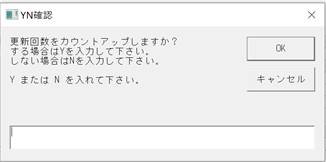
(4) 貸出期間の延長が済むと、更新回数、返却期限日が変更されて表示されます〈画面10-①、②〉。
また、延滞していた資料は延滞解除されます。
![]()
〈画面10 更新〉
! 自動で更新(利用者が貸出中の資料を持ってきて、更新を依頼した場合)
上記で紹介した貸出期間の延長は、手入力で行うものですが、自動で更新処理を行うこともできます。
貸出中の資料のラベル番号を読み込むと、自動的に更新として扱われます。これは手入力の返却日の
更新とは異なり、いったん返却して貸出をしたのと同じ扱いになりますが、更新回数は加算されます。